Мицрософтова технологија за шифровање за Виндовс јепознат као Битлоцкер. То је сјајна технологија која, када се користи на партицији, може заштитити вашу приватност. Међутим, ако користите Линук поред Виндовса, можда ћете бити разочарани када знате да не постоји подршка за Битлоцкер партиције без оквира на већини модерних Линук оперативних система. Уместо тога, ако желите да приступите Виндовс Битлоцкер партицијама у Линуку, морате да користите алатку треће стране Дислоцкер.
Инсталирајте Дислоцкер на Линук
Дислоцкер не долази унапред инсталиран на било којој Линук дистрибуцији. Дакле, пре него што се позабавимо како се користи овај софтвер, морамо показати како га инсталирати.
Да бисте инсталирали софтвер Дислоцкер на Линук, отворите прозор терминала притиском на Цтрл + Алт + Т или Цтрл + Схифт + Т на тастатури. Затим одатле следите доленаведена упутства наредбеног ретка која одговарају вашем Линук оперативном систему.
Убунту
sudo apt install dislocker
Дебиан
sudo apt-get install dislocker
Арцх Линук
Ако сте на Арцх Линуку и желите да користитеДислоцкер, софтвер морате инсталирати директно из Арцх Линук корисничког спремишта (АУР). Да бисте покренули поступак инсталације, инсталирајте и Гит и Басе-девел пакете помоћу Пацман команда.
sudo pacman -S git base-devel
Када завршите са инсталирањем пакета, користитенаредба Гит да преузме Тризен АУР помагач и инсталира га. Тризен ће подешавање Дислоцкер-а учинити много једноставнијим, јер ће аутоматски прикупити и инсталирати све зависности.
git clone https://aur.archlinux.org/trizen.git
Када се датотеке завршавају, користите ЦД наредба за премештање сесије терминала у директоријум „тризен“.
cd trizen
Саставите Тризен апликацију са макепкг команда.
makepkg -sri
Када се Тризен постави на ваш систем Арцх Линук, можете га користити за инсталирање Дислоцкер апликације.
trizen -S dislocker
Федора
sudo dnf install dislocker
ОпенСУСЕ
Дислоцкер нажалост није доступан корисницима на ОпенСУСЕ Линуку. Ако желите да инсталирате апликацију, размислите о преузимању Федора РПМ пакета овде. Или компајлирајте овде изворни код.
Подесите Дислоцкер
Сада када је Дислоцкер инсталиран на вашем Линук рачунару,морамо га поставити. За почетак, направите нову фасциклу за монтирање у којој ће Битлоцкер партиција бити доступна када је процес дешифрирања завршен. Користећи следеће мкдир наредбу, креирајте фасциклу „бл-моунт“.
sudo mkdir -p /media/bl-mount
Након креирања фасцикле „бл-моунт“ на медијудиректоријума, потребно је креирати другу фасциклу. Дајте овој мапи „битлоцкер“. Као и она пре ње, мапа „битлоцкер“ мора да се крене у директоријум медија. Помоћу мкдир команде, креирајте нову фасциклу.
sudo mkdir -p /media/bitlocker/
Једном када се обе фасцикле налазе у директоријуму медија, можете проверити да ли су фасцикле тамо где би требало да се налазе тако што ћете се преселити у директориј са ЦД и покретање ЛС наредбу за преглед садржаја „медија“.

cd /media/ ls
Приступите Битлоцкер партицији
Мапе с Битлоцкер-ом су све спремне за употребукористите са софтвером Дислоцкер. Сада је време да користите софтвер Дислоцкер за дешифровање и монтирање партиције на вашем Линук систему. Пратите детаљна упутства у наставку.
Корак 1: покренути лсблк наредбу за проналажење наљепнице партиције ваше Битлоцкер Виндовс партиције. У овом примеру је партиција /dev/sdc1. Ваша се могу разликовати.
Потребна вам је помоћ да сазнате шта је ваша партиција Битлоцкер Виндовс? Пратите наш водич како да потражите информације о чврстом диску на Линуку за помоћ.
lsblk
Корак 2: Помоћу дислоцкер наредба, дешифрирајте партицију. Имајте то на уму /dev/sdc1 је пример. Обавезно га промените у стварну етикету партиције сопствене Битлоцкер Виндовс партиције или наредба неће радити.
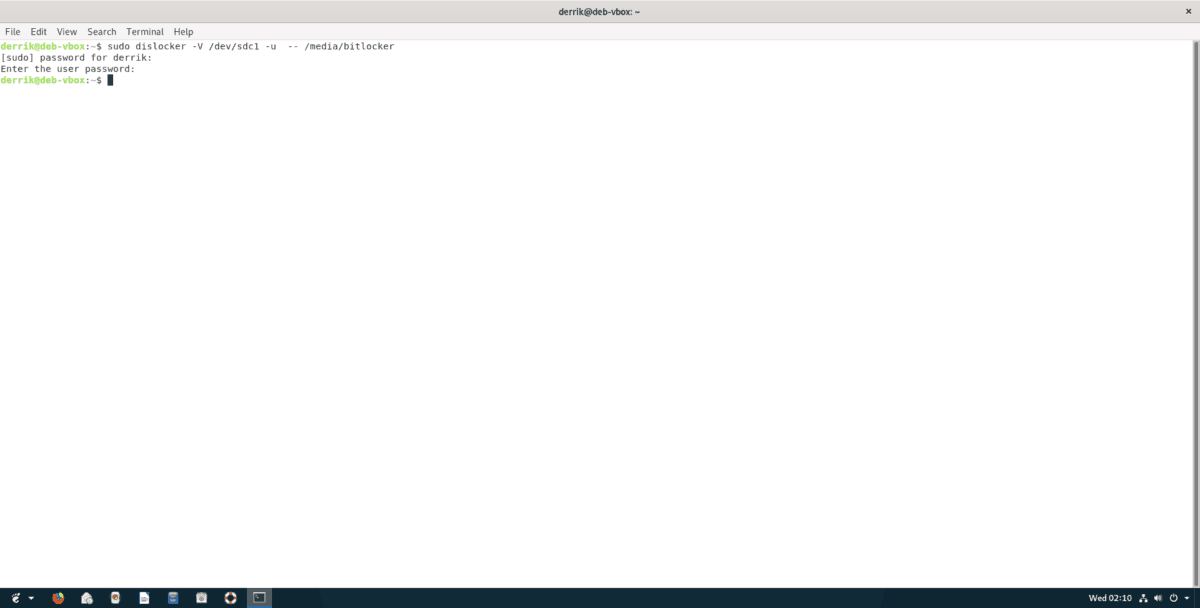
sudo dislocker -V /dev/sdc1 -u -- /media/bitlocker
3. корак: Након уноса команде из корака 2, појавиће се неки текст који каже: „Унесите корисничку лозинку.“ Унесите лозинку за Виндовс налог који сте користили за шифровање партиције и притисните тастер Унесите кључ за наставак.
4. корак: Помоћу дислоцкер наредбу, уградите Битлоцкер Виндовс партицију унутрадиректоријум / медиа / бл-моунт. Имајте на уму да ће, ако је датотечни систем прљав, софтвер Дислоцкер аутоматски монтирати вашу партицију у режиму „само за читање“. Да бисте решили проблем само за читање, на погону се мора покренути цхкдск.
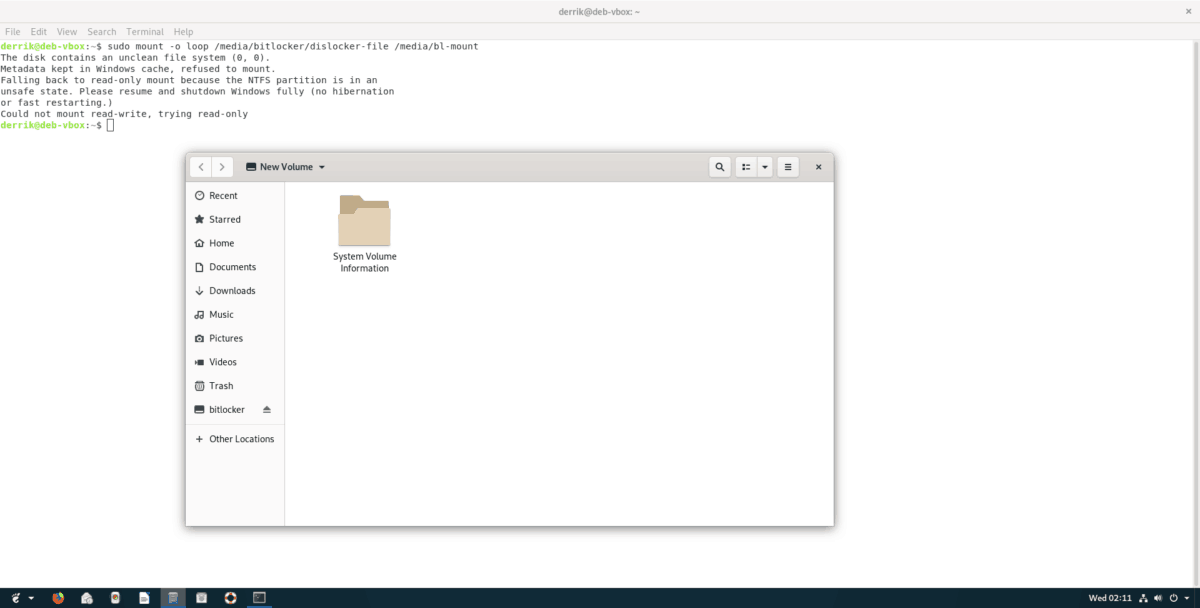
sudo mount -o loop /media/bitlocker/dislocker-file /media/bl-mount
Демонтажа Битлоцкер Виндовс партиције у Линуку
Поништавање Виндовс блокаде шифроване Битлоцкер-ом није тако једноставно као навођење партиције. Уместо тога, морате откопчати фасциклу за монтирање у коју је учитана партиција.
Напомена: пре него што покушате да га одспојите, затворите све датотеке, фасцикле, програме или апликације на Битлоцкер Виндовс партицији или ћете доживети губитак података.
За демонтирање партиције користите умоунт команда.
sudo umount /media/bl-mount
Ако партиција одбија да се искључи, покушајте да користите прекидач командне линије "-ф".
sudo umount /media/bl-mount -f</п>













Коментари